电脑屏保如何设置成时间_电脑系统怎么调成屏保时间
1.电脑屏幕锁屏时间怎么设置 电脑屏幕锁屏时间如何设置
2.电脑怎么修改锁屏时间
3.电脑屏幕保护时间怎么调
4.Win7电脑息屏时间设置方法
5.怎么设置电脑自动屏保时间
6.电脑怎么设置定时锁屏?
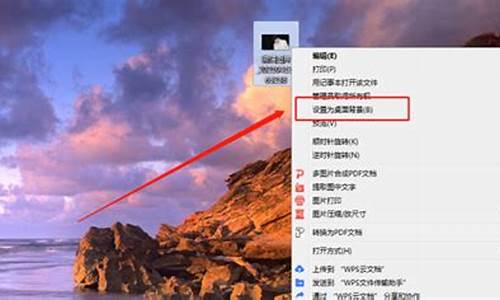
最近有不少小伙伴想要设置电脑的锁屏时间,不过却不知道电脑锁屏设置在哪,为此小编搜集了全网最全面的电脑锁屏设置方法,包含了win7、win10、win11、mac等电脑系统,帮助大家轻松设置屏保锁屏时间,大家如果还不会对锁屏时间进行设置的话,千万不要错过小编带来的方法。
电脑锁屏设置在哪?
win7系统:
1.首先打开开始菜单,点击“控制面板”;
2.然后在控制面板页面,查看方式点击“小图标”;
3.接着在小图标页面,点击“电源选项”;
4.这时在电源选项页面,点击“更改计划设置”;
5.然后关闭显示器,选择时间,同时设置睡眠状态的时间;
6.最后点击“保存修改”就可以设置电脑的待机时间了。
win10系统:
1.打开Win10系统设置界面,点击“个性化”菜单设置项;
2.在个性化设置页面中,点击左侧“锁屏界面”设置项,在页面右侧点击“屏幕超时设置”选项;
3.在弹出的电源和睡眠设置页面中,对屏幕显示的时间进行设置;
4.点击下拉菜单,在下拉菜单中选择时间,即可按照在设置的时间段内不操作电脑会自动进入锁屏状态。
win11系统:
1.首先点击下方的Windows按钮打开开始菜单;
2.然后进入开始菜单中的系统设置;
3.在系统设置中找到“电源”并进入;
4.展开屏幕和睡眠,在其中就可以设置屏幕时间了。
mac系统:
1.打开系统偏好设置,点击节能;
2.找到此时间段后关闭显示器,把时间设置为5分钟即可。
以上就是小编为大家带来的电脑锁屏设置在哪的介绍了,希望能解决大家的问题。
电脑屏幕锁屏时间怎么设置 电脑屏幕锁屏时间如何设置
合理设置屏幕休眠时间,可以节省电量消耗,也能更好地保护隐私安全。那如何设置电脑屏幕休眠时间呢?一起来看看吧~
如何设置电脑屏幕休眠时间?
windows10设置电脑屏幕休眠时间:
1、点击桌面Windows图标,再点击设置图标,选择系统。
2、点击电源和睡眠,找到睡眠并设置时间即可。
windows11设置电脑屏幕休眠时间: 点击桌面Windows图标,再点击设置图标,选择系统,点击电源与电池,点击屏幕和睡眠,设置使用电池供电后,设备将置于睡眠状态和接通电源后,将设备置于睡眠状态的时间即可。
苹果电脑设置电脑屏幕休眠时间:在电脑桌面点击设置按钮进入系统偏好设置,点击节能图标,在电池选项下,将白色三角形按钮拖动到想要设置的息屏时间处即可。
本文以华为MateBook x pro&&macbookpro为例适用于windows10&&windows11&&macOS Monterey 12系统
王者之心2点击试玩
电脑怎么修改锁屏时间
1、需要为电脑创建一个密码。点击开始按钮,然后找到控制面板,点击进入控制面板操作界面,然后找到用户账户选项,点击进入界面进行添加密码操作。当然不同的操作系统添加用户密码的操作略有不同,以XP操作系统为例。
2、进入之后选择需要添加密码的用户账户,一般都只有一个Administrator超级管理员用户,平时也是使用它进行登录操作,为它添加密码即可。
3、点击创建密码,来到密码创建界面,前两项是输入密码和确认密码操作,最后一个框中是填写密码提示,就是为了当忘记密码的时候可以根据提示想起设置的密码。完成之后点击创建密码即可完成密码的创建。
4、以上准备工作完成之后就可以进行锁屏操作了。来到桌面,选择空白地方,鼠标右击,选择属性选项,来到属性操作界面之后需要选择屏幕保护程序选项卡,然后点击进入屏幕保护程序界面进行相关操作。
5、找到“在恢复时使用密码保护”的相关文字,在设置和预览按钮的下面,前面有个选择框,可以点击勾选它,然后点击确定按钮,就完成了电脑锁屏的操作了。
6、进入刚才的设置屏幕保护程序的选项卡,然后点击等待设置等待时间,把它调成最短的一分钟,然后等待一分钟,便会出现屏保,点击屏保之后进入的不是操作系统,而是输入密码操作,证明锁屏成功了。
王者之心2点击试玩
电脑屏幕保护时间怎么调
电脑的锁屏时间是指在一定时间内没有操作电脑后,自动显示的锁屏界面。这个时间可以根据个人需求进行修改,下面将介绍几种修改电脑锁屏时间的方法。
1.控制面板方式
第一步:打开控制面板,点击“外观和个性化”。
第二步:点击“屏幕保护程序”,在弹出的窗口中,可以设置屏幕保护的类型、等待时间、密码保护等选项。
第三步:点击“预览”可以预览你所选择的屏幕保护程序的效果,点击“应用”或“确定”即可保存设置。
2.电源计划方式
第一步:打开控制面板,点击“硬件和声音”。
第二步:点击“电源选项”,在电源计划下拉菜单中选择“更改计划设置”。
第三步:在弹出的窗口中,可以设置电源计划的时间,包括计算机睡眠时间、显示关闭时间等选项。
第四步:设置完毕后,点击“保存更改”即可生效。
3.注册表方式
请注意,修改注册表可能会对系统产生不可预知的影响,建议谨慎操作。
第一步:打开注册表编辑器(Win+R输入“regedit”)。
第二步:进入注册表编辑器后,在左侧菜单栏中找到“HKEY_LOCAL_MACHINE\SYSTEM\CurrentControlSet\Control\Power\PowerSettings\7516b95f-f776-4464-8c53-06167f40cc99\8EC4B3A5-6868-48c2-BE75-4F3044BE88A7”路径。
第三步:在右侧列表中,找到“Attributes”项,将其数值由“1”改为“2”。
第四步:重新打开电源选项设置界面,你就会看到锁屏时间设置选项。
在上述三种方法中,控制面板方式最为简单实用,电源计划方式则相对更加详细可控,而修改注册表方式则具有一定的风险性,建议用户谨慎使用。无论采用哪种方式,务必根据实际需求进行设置,保护自己的电脑安全。
Win7电脑息屏时间设置方法
电脑屏幕保护时间可在电源选项中调整设置。
方法步骤如下:
1、点击Windows屏幕左下角的开始按钮,在右侧找到并点击“控制面板”,进入控制面板主页。
2、点击“系统和安全”进入相关设置选项中。
3、在右侧找到电源选项并点击“更改计算机睡眠时间”。
4、在“关闭显示器”一项中设置所需的屏幕保护时间,然后点击下方的“保存修改”按钮即可。
怎么设置电脑自动屏保时间
进入电源选项设置窗口
通过右键点击屏幕右下角的电源图标,然后选择“电源选项”进入到电源选项设置窗口,然后点击“选择关闭显示器时间”。
锁屏、息屏、黑屏的区别锁屏是锁定屏幕防止误操作,息屏是正常关闭背光息灭屏幕节省电源,黑屏是因卡顿、死机造成的屏幕发黑但屏幕并未关闭。
具体步骤一、首先,打开Windows7系统,在开始菜单中选择“控制面板”,点击打开。二、然后,在控制面板中选择“电源选项”,点击打开。三、然后在窗口中左侧选择“选择关闭显示器的时间”,点击打开。四、最后,在“关闭显示器”位置设置win7电脑息屏时间即可,问题解决。
电脑怎么设置定时锁屏?
以window7为例,设置电脑自动屏保时间,需要用户在电脑桌面有点,点击个性化,弹出窗口点击右下角屏幕保护,进入后可自行设置屏保和屏保时间。具体操作步骤如下。
1、首先,电脑桌面右键鼠标,弹出列表点击个性化。如下图所示。
2、第二步,点击后弹出对话框,点击右下角的屏幕保护程序。如下图所示。
3、第三步,点击后进入屏保程序,在屏幕保护程序中设置需要的屏保。如下图所示。
4、最后,设置完后后,设置时间,点击确认即可。如下图所示。
注意事项:
屏保时间用户可以进行随意调整,点击等待输入想要进入屏保时间即可。
设置电脑定时锁屏的方法:
1. 点击开始-控制面板,双击用户账户;
2. 点击为您的账户创建密码;
3. 输入密码,点击确定;
4. 在桌面空白处右击,选择个性化;
5. 在个性化窗口点击屏幕保护程序;
6. 在屏幕保护程序窗口选择喜欢的屏幕保护程序,设定时间,并勾选在登录时显示登录屏幕;
7. 点击确定即可。
通过执行上述方法,您可以设置电脑定时锁屏,希望这些信息对您有所帮助。
声明:本站所有文章资源内容,如无特殊说明或标注,均为采集网络资源。如若本站内容侵犯了原著者的合法权益,可联系本站删除。












